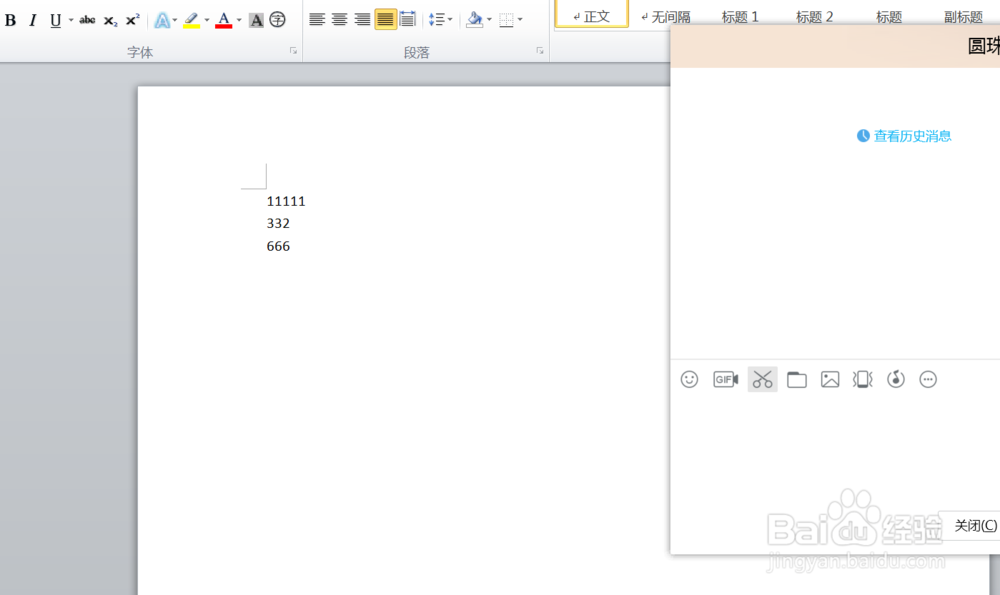1、我们新建一个office word后,打开该word,显示空白界面,输入字符并分段后会显示回车符号,我们点击左上角的文件按钮。
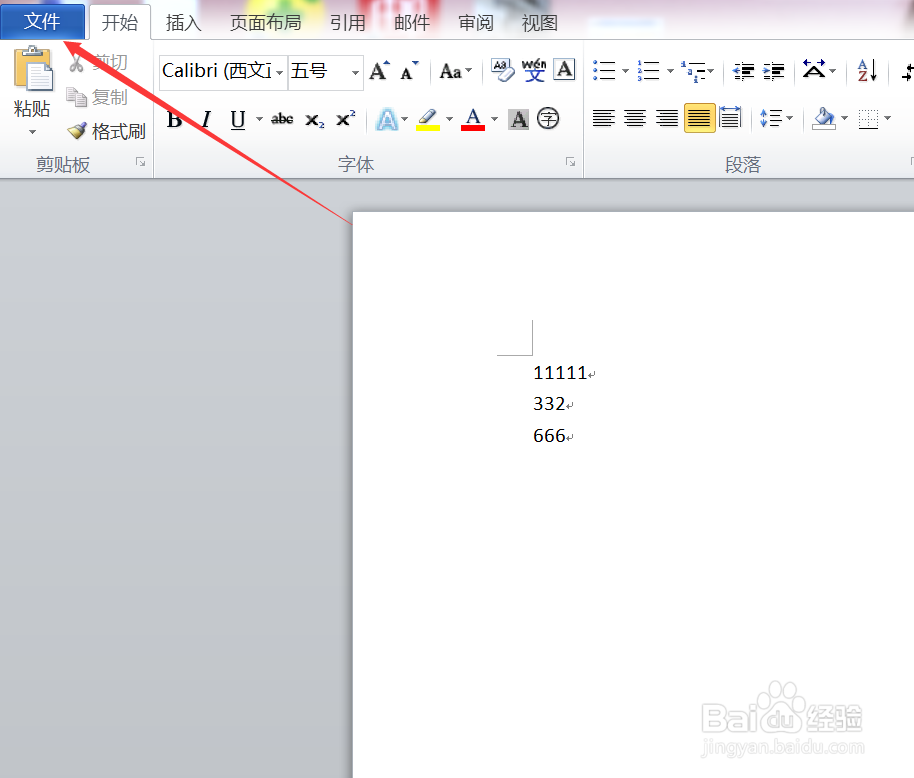
2、弹出文件菜单下拉框,选择其中的选项功能,如下图指示。
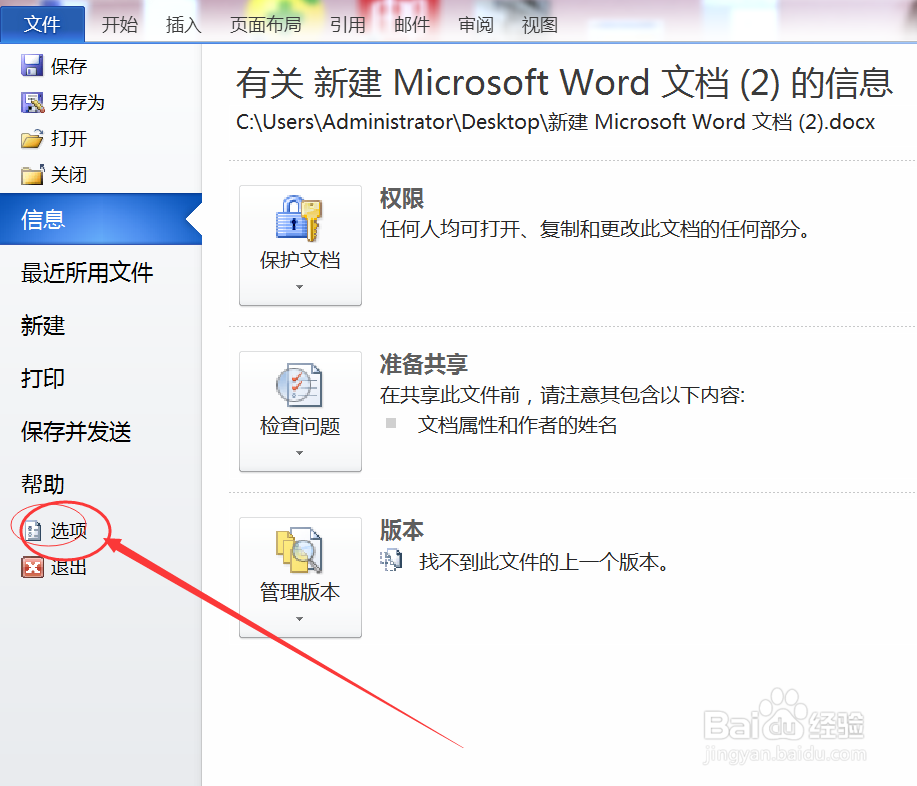
3、接下来会弹出选项的小窗口,在左侧第二个位置选择显示选项。
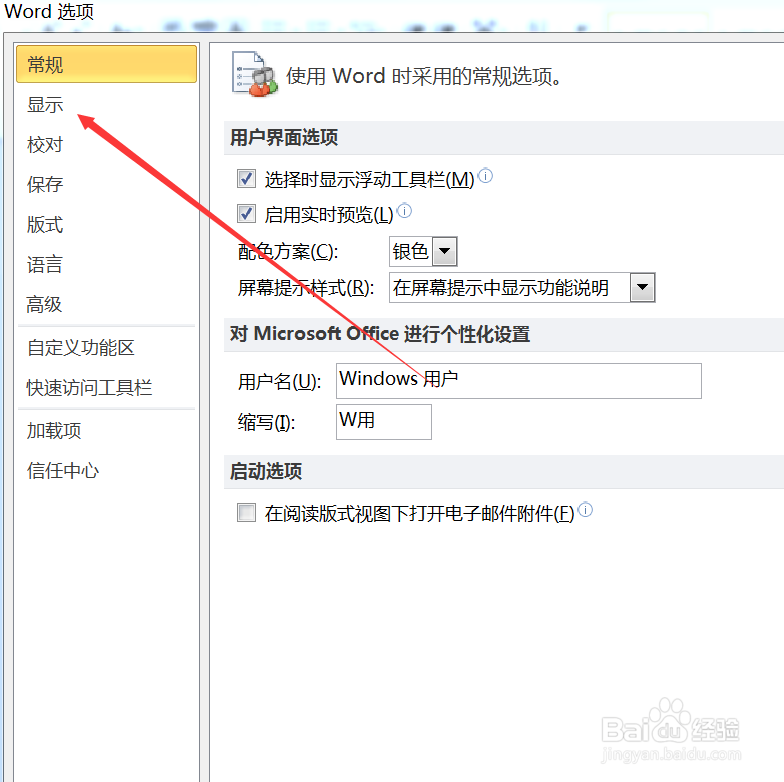
4、然后,右侧会有关于显示功能的设置,此时默认段落标记是被打钩的,我们取消勾选。
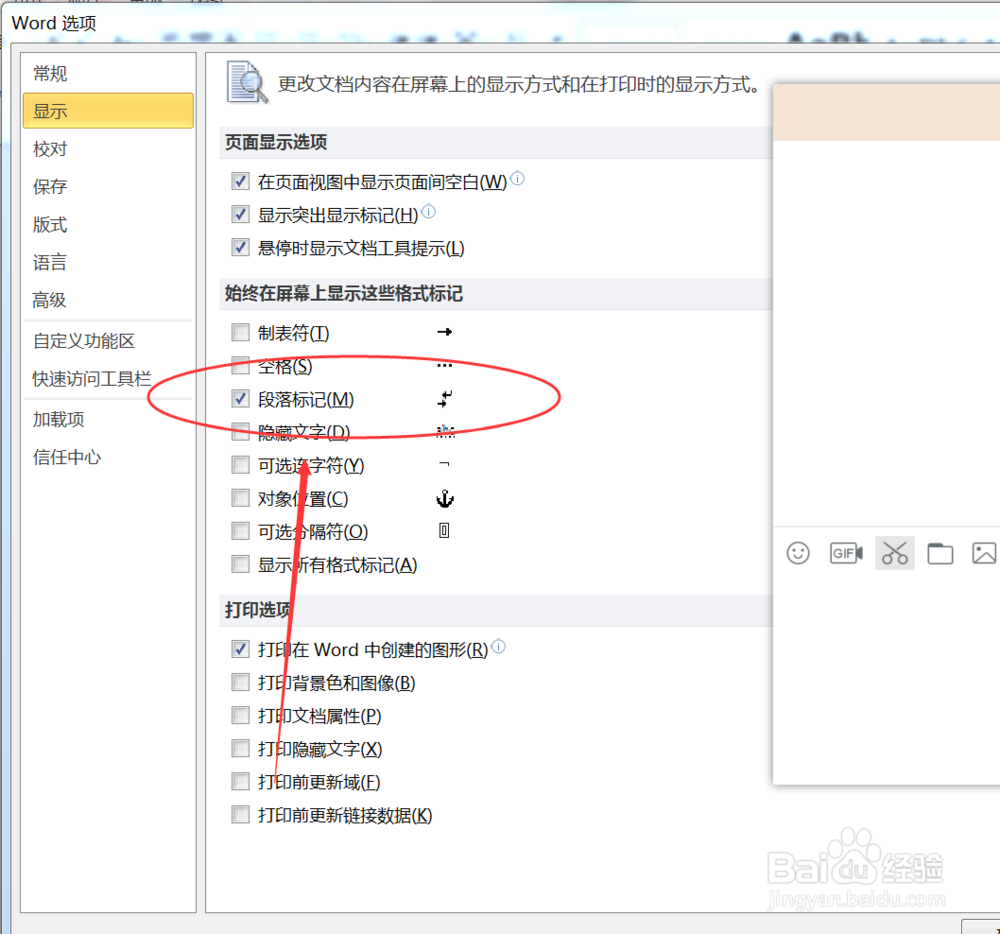
5、取消后,点击右下角的确定按钮。
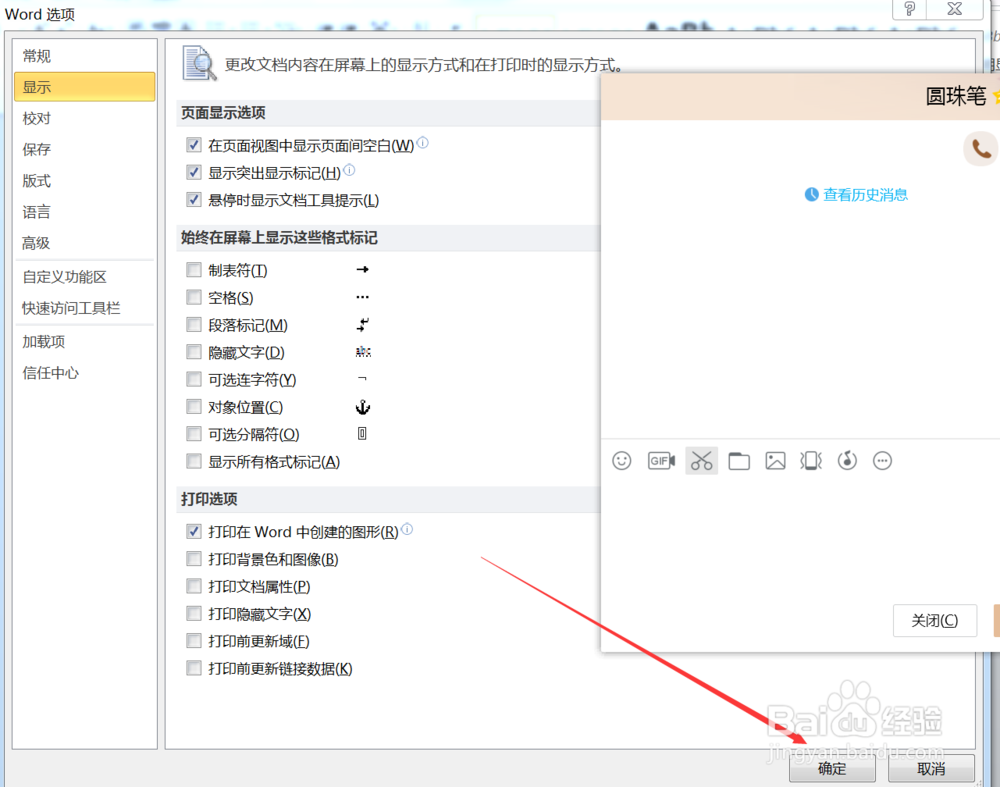
6、返回到word主页面,这个时候,刚开始的回车符号就没有了,是不是很完美呢。
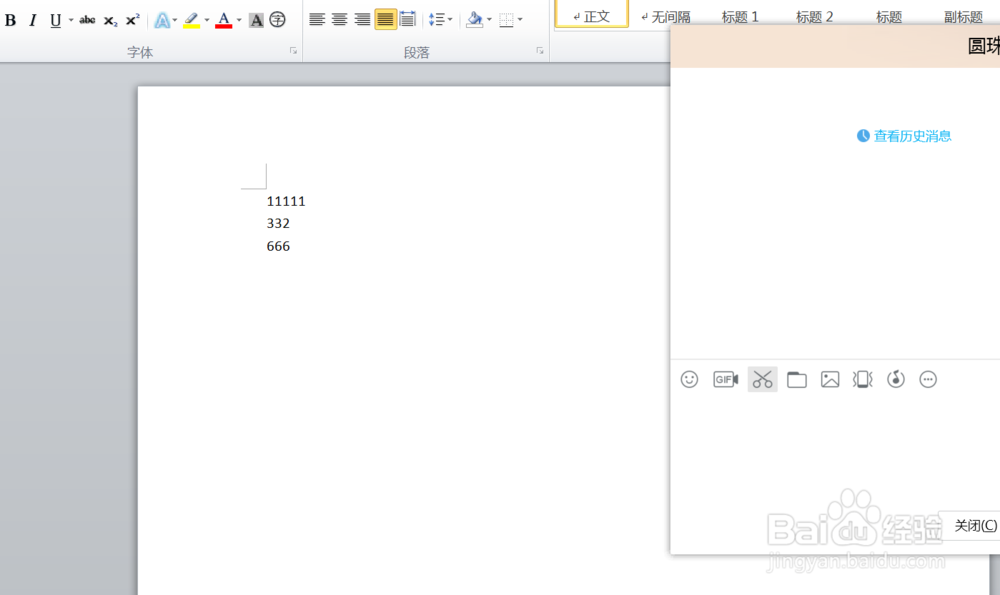
时间:2024-10-12 07:07:38
1、我们新建一个office word后,打开该word,显示空白界面,输入字符并分段后会显示回车符号,我们点击左上角的文件按钮。
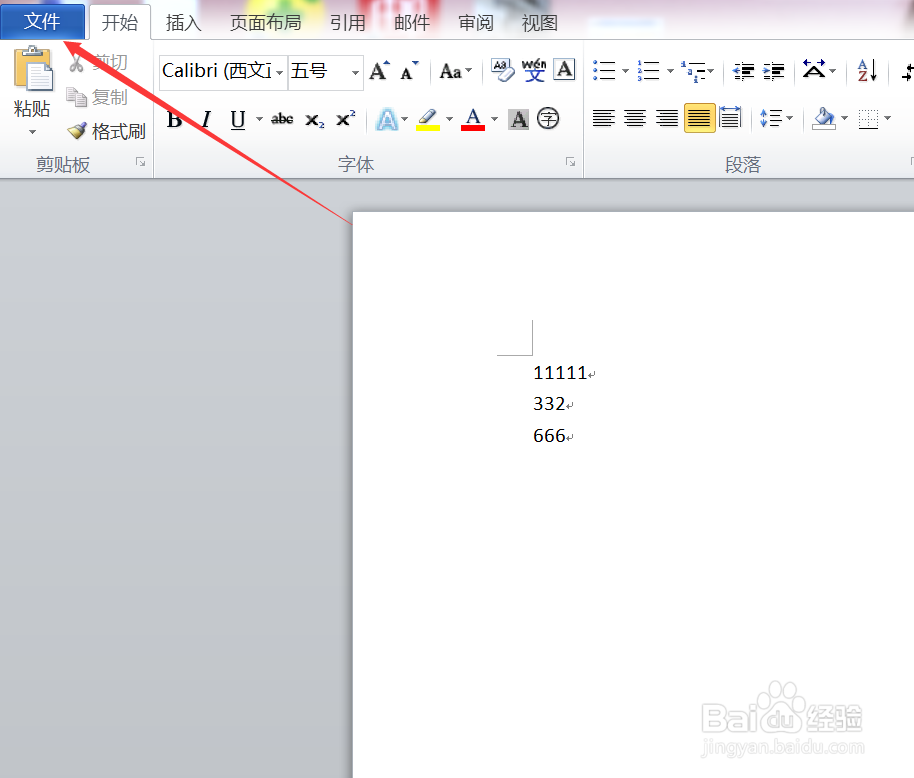
2、弹出文件菜单下拉框,选择其中的选项功能,如下图指示。
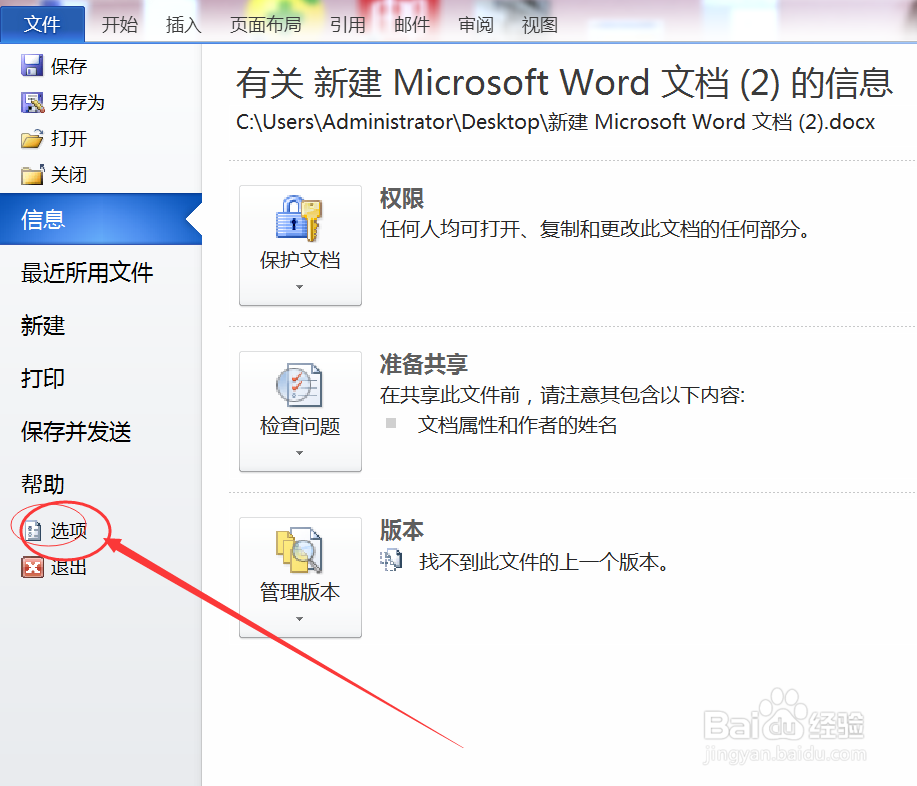
3、接下来会弹出选项的小窗口,在左侧第二个位置选择显示选项。
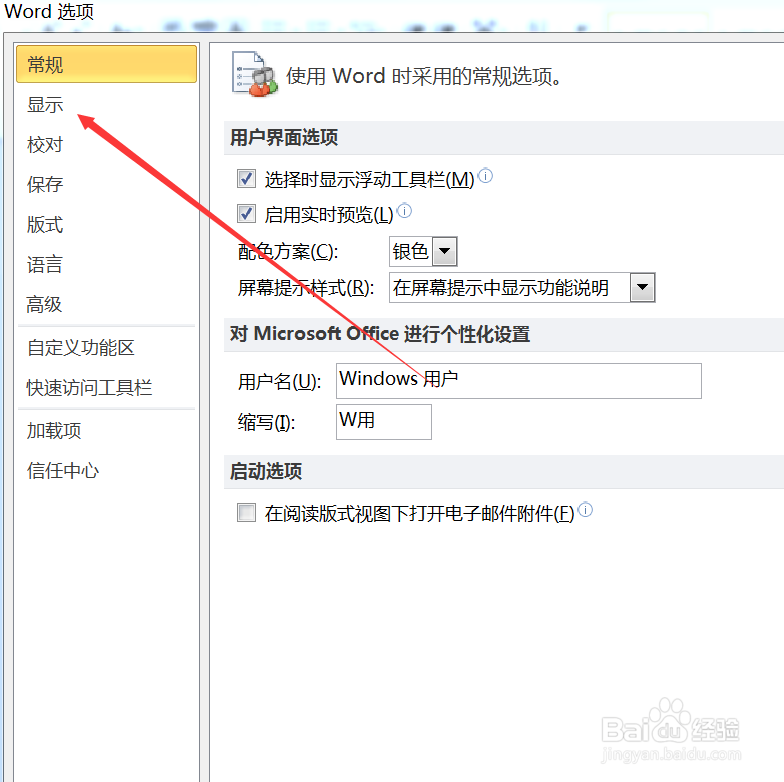
4、然后,右侧会有关于显示功能的设置,此时默认段落标记是被打钩的,我们取消勾选。
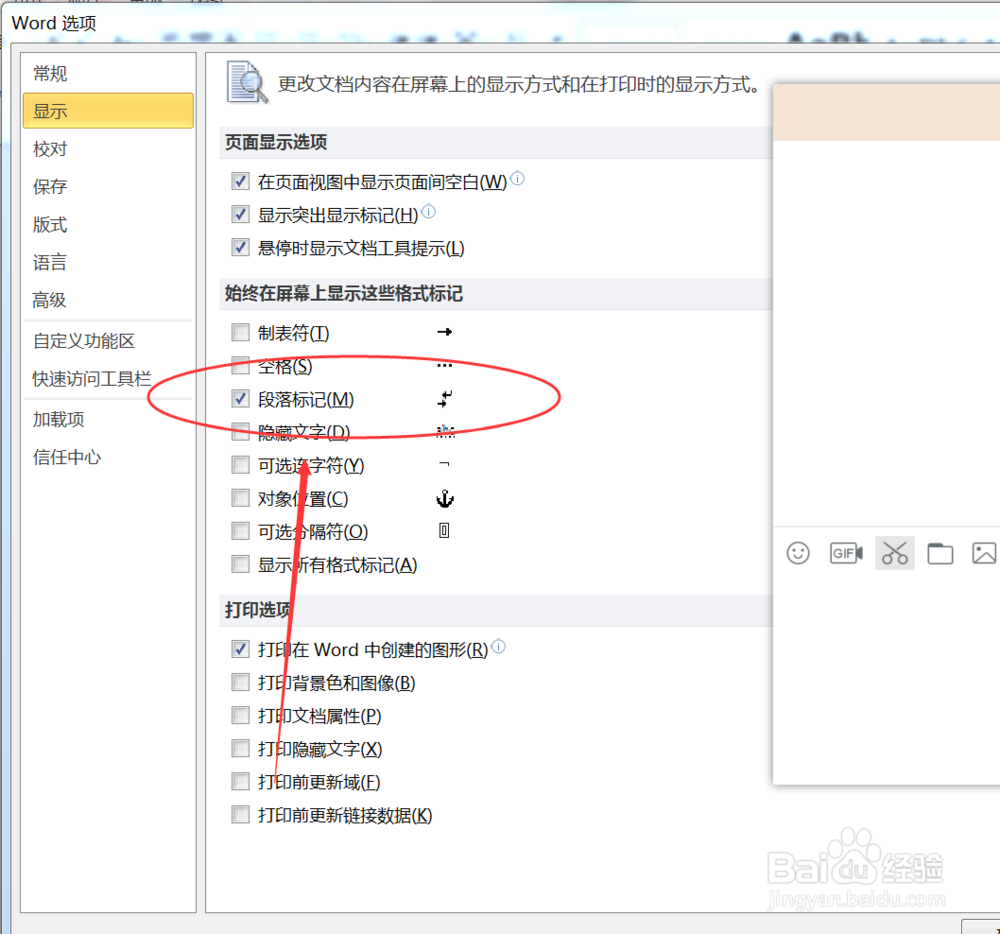
5、取消后,点击右下角的确定按钮。
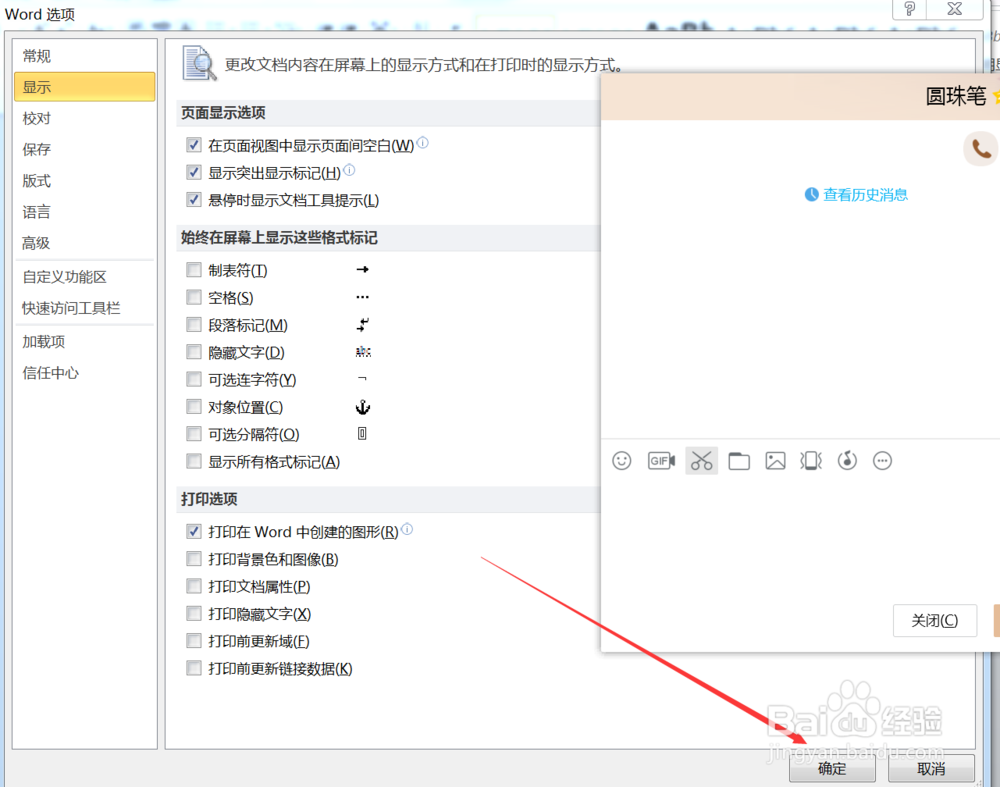
6、返回到word主页面,这个时候,刚开始的回车符号就没有了,是不是很完美呢。